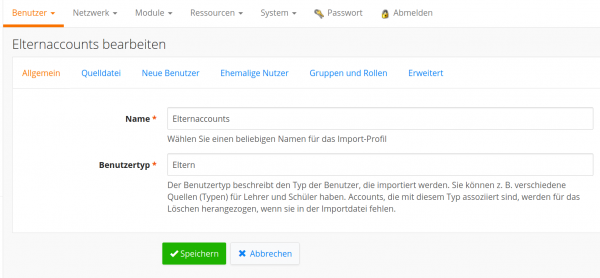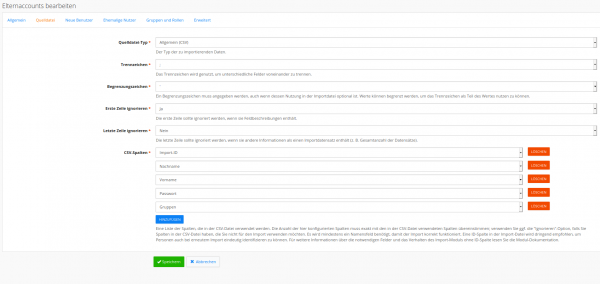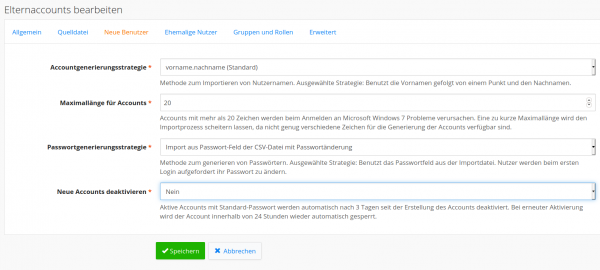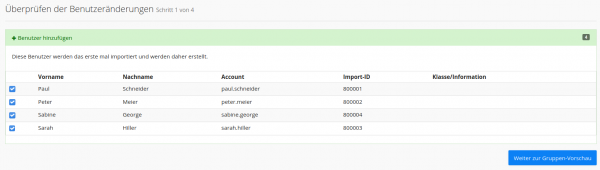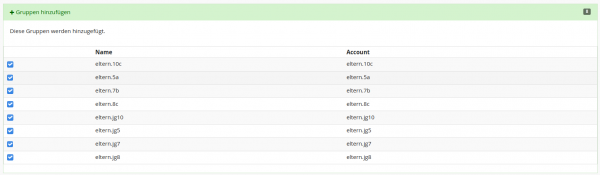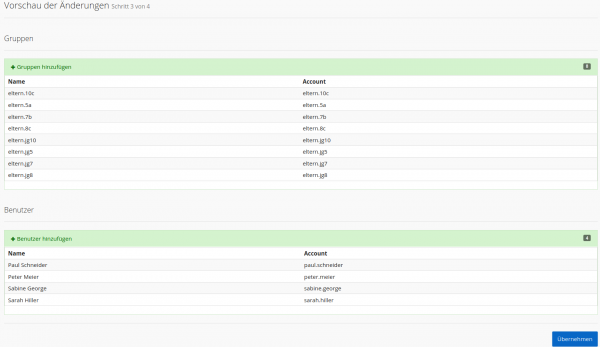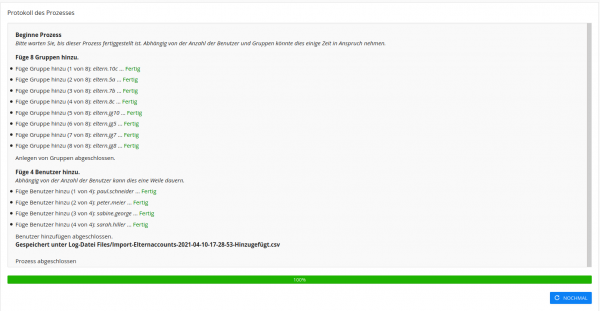Metainformationen zur Seite
Dies ist eine alte Version des Dokuments!
Elternaccounts auf IServ anlegen
Schritt 1: Daten aus dem Schulverwaltungsprogramm exportieren
Sie benötigen einen Datenexport aus DaNiS, Sibank oder BBS-Plan, den Sie in Excel oder Calc weiterverarbeiten müssen. Dieser Schritt ist sehr wichtig! Eine gute Qualität der Daten sorgt später für einen reibungslosen Import. Lassen Sie sich dabei ggf. unterstützen. Dieser Export muss folgende Daten enthalten:
- Import-ID (eine eindeutige Ziffer, BBS-Plan bietet das leider nicht …)
- Nachname (des/eines Elternteils)
- Vorname (des/eines Elternteils)
- Straße (Anschrift des Elternteils)
- Postleitzahl (Postleitzahl der Anschrift)
- Ort (Ort der Anschrift)
- Passwort (10-12 zufällige Zeichen, muss man errechnen, s.u. …)
- Gruppen (Klassen der Kinder, ggf. Jahrgang der Kinder)
Das Passwort kann man am besten durch eine Formel „errechnen“. Hierfür finden Sie hier eine Anleitung.
Die Gruppen- und Jahrgangsnamen der Eltern MÜSSEN sich UNBEDINGT von den IServ-Gruppen- und Jahrgangsnamen der Kinder unterscheiden, etwa durch ein vorangestelltes „eltern“ o.ä. - sonst hat man die Eltern u.U. in den Schüler:innengruppen.
Die Datei könnte also so aussehen:
| Import-ID | Nachname | Vorname | Straße | PLZ | Ort | Passwort | Gruppen |
|---|---|---|---|---|---|---|---|
| 8967890 | Mustermann | Max | Musterstr. 47 | 00000 | Pusemuckel | aEdtb79Hht | eltern.7a; eltern.jahrgang7 |
Diese Datei (Datei-01) wird erstmal gepeichert.
Dann entfernt man die Spalten:
- Straße (Anschrift des Elternteils)
- Postleitzahl (Postleitzahl der Anschrift)
- Ort (Ort der Anschrift)
| Import-ID | Nachname | Vorname | Passwort | Gruppen |
|---|---|---|---|---|
| 8967890 | Mustermann | Max | aEdtb79Hht | eltern.7a; eltern.jahrgang7 |
Die resultierende Datei (Datei-02) speichern Sie dann zusätzlich nochmal als „CSV“-Datei ab, Feldtrenner: ; (Semikolon) , Zeichenkettentrenner: ' (Hochkommata). Diese kann dann in IServ importiert werden OHNE die anderen Benutzeraccounts durcheinanderzubringen.
Schritt 2: Ein Importprofil auf IServ anlegen und konfigurieren
Sie müsse dazu das Importmodul installiert haben. Das Anlegen eines Importprofils ist hier erklärt. Man kann es sich erlauben, die Accounts sofort „aktiv“ zu schalten, wenn man die Passwörter ausreichend lang setzt (10-12 Zeichen).
Wir gehen jetzt die Einstellungen beim Import-Profil im Einzelnen durch.
Karteireiter "Allgemein"
Karteireiter "Quelldatei"
Sie können und sollten das Bild durch Anklicken vergrößern. Die Einstellungen passen zur unter Schritt erstellten Datei „Datei-02“.
Karteireiter "Neue Nutzer:innen"
Sie können und sollten das Bild durch Anklicken vergrößern. Die Einstellungen führen dazu, dass die Accounts der Eltern sofort aktiv sind und beim ersten Einloggen eine Passwortänderung erzwungen wird.
Bitte achten Sie unbedingt darauf, dass Sie unter Schritt 1 sichere, d.h. ausreichend lange Passwörter erzeugen.
Karteireiter "Gruppen und Rollen"
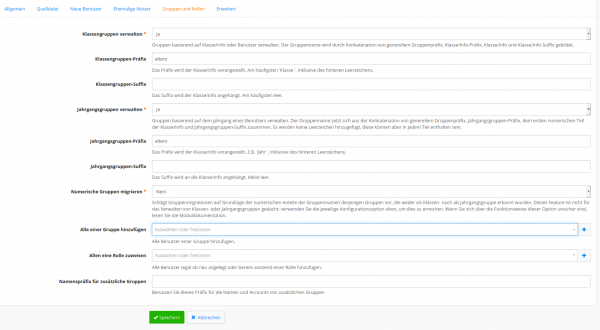 Sie können und sollten das Bild durch Anklicken vergrößern. Die Einstellungen führen dazu, dass Sie die Elternaccounts jederzeit durch Einspielen einer neuen Importdatei (Datei-02) automatisch aktualisieren können, z.B. neue Klassenzuordnungen zum neuen Schuljahr, löschen des Accounts beim Abgang des Kindes etc..
Sie können und sollten das Bild durch Anklicken vergrößern. Die Einstellungen führen dazu, dass Sie die Elternaccounts jederzeit durch Einspielen einer neuen Importdatei (Datei-02) automatisch aktualisieren können, z.B. neue Klassenzuordnungen zum neuen Schuljahr, löschen des Accounts beim Abgang des Kindes etc..
Um alle Eltern in der Einführungsphase anschreiben zu können, sollten Sie vorher eine Gruppe „Eltern“ anlegen und diese Gruppe unter „Alle einer Gruppe hinzufügen“ angeben.
Sichern der Einstellungen
Die Einstellungen in den anderen Reitern können Sie belassen. Speichern Sie jetzt das Importprofil.
Schritt 3: Daten in IServ importieren
Wählen Sie im Verwaltungsbereich von IServ im Menu „Benutzer“ den Eintrag „Import“ aus. Wählen Sie Ihr Importprofil aus und laden Sie die Datei aus Schritt 1 („Datei-02“) hoch.
Nach einem Klick auf „Vorschau der Änderungen“ zeigt Ihnen IServ an, welche Nutzeraccounts für Eltern angelegt werden - das ist bisher nur eine Vorschau zur Kontrolle:
Durch einen Klick auf die blaue Schaltfläche ganz unten rechts („Weiter zur Gruppenvorschau“) zeigt Ihnen IServ jetzt, was sich im Gruppenbereich durch den Import verändert - auch das ist bisher lediglich eine Vorschau zur Kontrolle:
Wenn Sie weiter auf die blaue Schaltfläche klicken, kommen Sie zur endgültigen Übersicht - bisher auch hier nur als Vorschau:
Ein Klick auf „übernehmen“ führt zu einer allerletzten Sicherheitabfrage, bevor es wirklich ernst wird und der Import beginnt - das kann je nach Größe des Datensatzes recht lange dauern.
IServ legt Ihnen dabei eine Datei mit dem Namen „Import-Elternaccounts-xxxxx.csv“ in Ihren Stammordner unter „Dateien“. Wichtig ist dort die Spalte „Klasse/Information“. Diese enthält die Accountnamen für die Eltern und sollte in die Datei („Datei-01“) aus Schritt 1 integriert werden, damit auch diese Information mit in den Serienbrief (s.u.) aufgenommen werden kann.
Schritt 4: Serienbrief an Eltern erstellen
Serienbriefe lassen sich z.B. mit dem freien LibreOffice erstellen. Als Datenquelle nutzen wir einfach die um die Accountnamen (Schritt 3) ergänzte Datei Datei-01 aus Schritt 1. Das Sekretariat weiß meist aber schon, wie Serienbriefe erstellt werden. Der Serienbrief muss zusätzlich auch mit den Datenschutzinformationen (s.u.) versehen werden.
Schritt 5: Datenschutzinformationen bereitstellen und Brief verschicken
Laut der europäischen Datenschutzgrundverordnung müssen Betroffene vor der Nutzung einer Plattform über bestimmte Aspekte der Datenverarbeitung informiert werden. Die Einwilligung selbst kann bei Volljährigen elektronisch erfolgen. Diese Vorgaben werden hier ausgenutzt, um ein aufwändiges, papierbasiertes Einwilligungsverfahren zu umgehen.
Die Eltern erhalten ein Anschreiben mit den Zugangsdaten für die IServ-Nutzung und werden in dem Schreiben über Art und Umfang der Datenverarbeitung informiert - es müsste sogar möglich sein, diese Information lediglich zu verlinken, um noch mehr Papier zu sparen. Erst die Nutzung der Zugangsdaten kommt einer Einwilligung gleich. Loggen sich die Eltern nicht innerhalb einer bestimmten Frist in die Plattform ein, gilt die Einwilligung als nicht erteilt.
Wir immer gilt: Eine Rechtsberatung darf nur über Ihr lokalen Landesamt für Schule und Bildung erfolgen. Die Herstellung der Rechtskonformität liegt in der Verantwortung der Schulleitung. Die Informationen auf dieser Seite sind nach bestem Wissen und Gewissen erstellt.
WICHTIG
Sie sollten in jedem Fall dafür sorgen, dass die E-Mailadressen nur für die interne Kommunikation genutzt werden können, indem Sie z.B. den E-Mailempfang für die Elternaccounts von extern unterbinden.
Schritt 6: Eltern loggen sich ein und setzen ihr Passwort neu
Die Eltern loggen sich jetzt mit den verschickten Zugangsdaten ein. Sie werden aufgefordert, sich ein neues Passwort zu setzen. Ich empfehle danach die Installation der IServ-App auf dem Handy, um den Zugriff noch einfacher zu gestalten.